Trin-for-trin vejledning i at konvertere 3D Blu-ray til SBS til Windows og Mac
Der er forskellige grunde til, at mennesker konverter 3D Blu-ray til SBS. Og vi kan konkludere, at den mest gyldige grund til at udføre denne opgave er på grund af brugen af VR-headset. At have en sikkerhedskopi af 3D Blu-ray-film er en klog persons praktiske praksis. Det er fordi vedkommende ved, hvor skrøbelige de fysiske optiske diske er, og at bare en enkelt ridse nemt kan beskadige dem. Derfor bør der oprettes en backup ISO-fil for at bevare 3D-indholdet på en Blu-ray-disk. Men med vores nuværende teknologi er 3D-afspillere også inkluderet i innovationen, som derfor kræver en level-up afspilningsoplevelse, ligesom hvad VR headset gør.
Lad os derfor lære, hvordan man opfylder den legitime 3D-afspilningsoplevelse i et VR-headset ved at konvertere en almindelig 3D Blu-ray til SBS en på de mest ubesværede måder nedenfor.
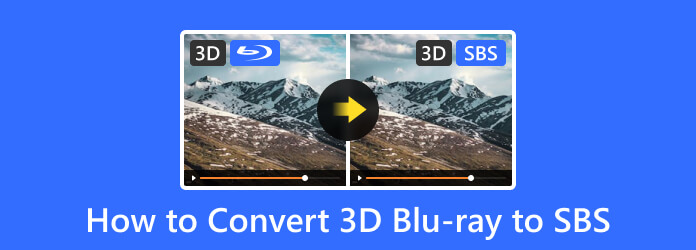
Del 1. Hurtig og bemærkelsesværdig måde at konvertere 3D Blu-ray-film til 3D SBS
Tipard Blu-ray Converter
Hvis du vil have en nem, bekvem og hurtig måde at konvertere dine Blu-rays med 3D-film til SBS, så Tipard Blu-ray Converter er et perfekt valg. Denne software har en enkel, men bemærkelsesværdig grænseflade og proces, som du helt sikkert vil nyde. Med den hardwareaccelerationsunderstøttelse, som den er infunderet med, vil din 3D Blu-ray til SBS 3D-konvertering have 30 gange hurtigere transaktioner. Derudover kan det konvertere flere 3D ISO-filer til dit ønskede output på én gang, da det understøtter batch-konverteringer! Bemærkelsesværdigt, når du vælger at have en 3D venstre-højre eller SBS til output, kan du tilpasse videoens 3D-indstillinger for at tilføje effekter! Desuden kommer denne dedikerede konverter med flere fantastiske funktioner, herunder en ripper og en værktøjskasse med forskellige værktøjer. For at skære til benet tilbyder denne værktøjskasse en videokompressor, 3D-maker, GIF-maker, videoforstærker og medie-metadata-editor, der giver ekstra farver til dine 3D-film.
På trods af at det er en multifunktionel Blu-ray-konverter, er det desuden også et værktøj på tværs af platforme, du kan erhverve på både Windows- og Mac-computere. For ikke at nævne de mere end 500 forskellige filformater, som den understøtter, såsom MP4, AVI, WMV, FLAC, MKV, XVID osv., som du kan vælge til dine 3D SBS-udgange. Derfor, for at give dig mere af denne Tipard Blu-ray Converter, er her de trin, du skal følge for at konvertere 3D Blu-ray til SBS.
Trin 1Installer softwaren på din computer, og start den derefter. Tryk derefter på Arrow knappen på Indlæs Blu-ray og vælg den passende Blu-ray-fil for at uploade 3D-filmen.
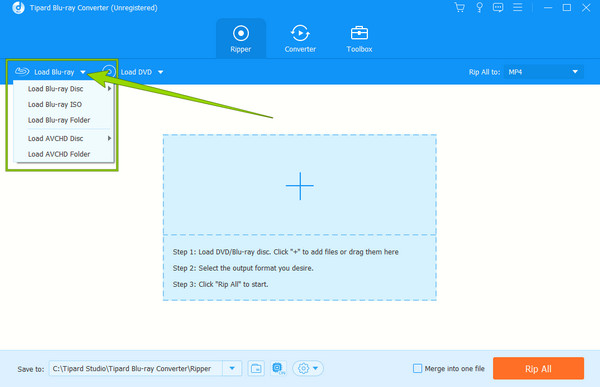
Trin 2Når 3D Blu-ray er indlæst, kan du allerede trykke direkte på Arrow knap i sin haledel. Vælg derefter det format, du ønsker til outputtet i det nye vindue. Derefter skal du svæve over til højre side og flytte markøren til 3D Venstre-højre valgmulighed.
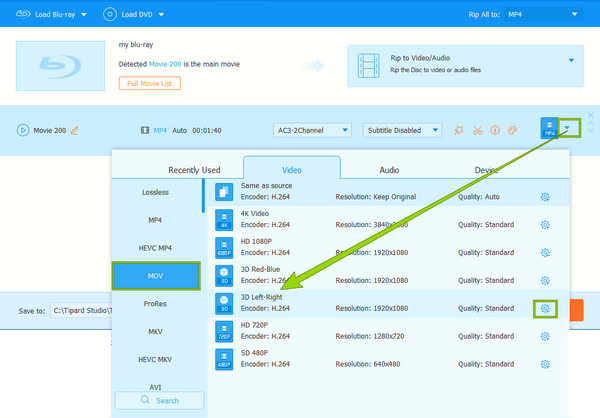
Trin 3Før du overhovedet klikker på indstillingen, lad os tilpasse 3D-effekterne af outputtet. Få adgang til 3D-indstillingen ved at klikke på Kogle ikon. Når du kommer til det nye vindue, skal du skifte til Split skærm og vælg Side by Side fanemulighed. Du kan også justere Dybde som du ønsker. Klik derefter på Opret ny fane.
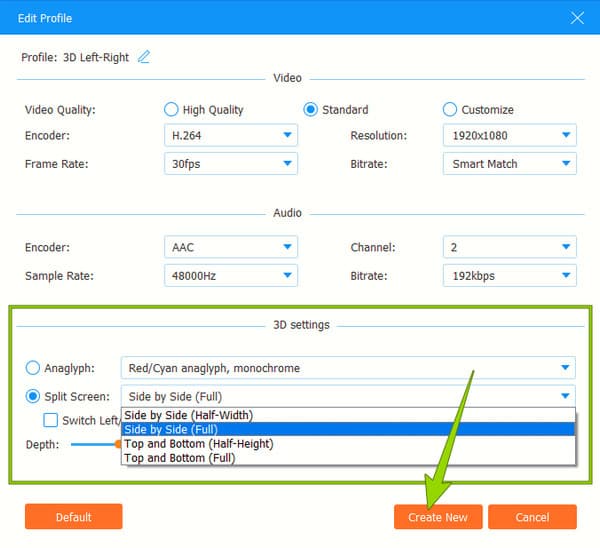
Trin 4Du kan eventuelt også tilføje nogle effekter og filtre til din 3D SBS ved at klikke på Stjerne ikon i hovedgrænsefladen. Gå derefter til Effekt & filter menuen i det anmodede vindue og begynde at tilpasse panelet. Efter justering skal du klikke på OK knappen for at anvende ændringerne.
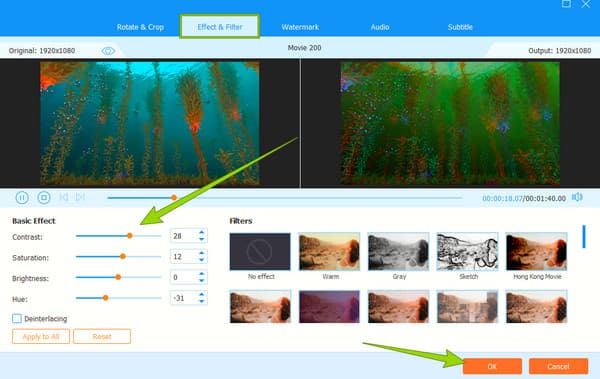
Trin 5Endelig kan du nu trykke på Rip alle knap. Denne fantastiske software fungerer som en ripper og en konverter på samme tid.
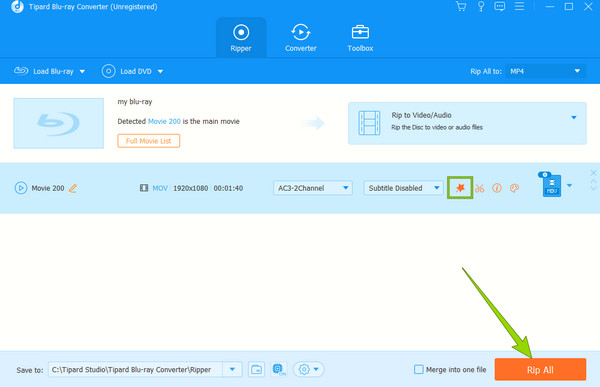
Fordele:
- • Det understøtter enhver form for Blu-ray.
- • Det er et letforståeligt værktøj.
- • Den kommer med en hardwareacceleration, der gør konverteringen 30 gange hurtigere.
- • Understøtter en bredere vifte af filformater.
Ulemper:
- • Det er en betalt software, der leveres med en gratis prøveversion.
Del 2. En anden hurtig måde at konvertere 3D Blu-ray til 3D SBS
En anden bemærkelsesværdig 3D Blu-ray-ripper at holde øje med er EaseFasb LosslessCopy. Det er en professionel software, der hjælper dig med at konvertere 3D Blu-ray til SBS. Du elsker også, hvor let processen tilbyder, som selv en elementær kunne forstå. Desuden understøtter den forskellige formater, herunder MKV, MP4 og MOV, til at producere 3D-output. Du bliver dog nødt til at bære den kaotiske organisering af funktionerne i dens grænseflade, som vil give dig et knap så godt indtryk af det. Ikke desto mindre er det god software, især når du følger nedenstående trin.
Trin 1Kør softwaren efter installationen. Klik på Plus ikon i DVD knappen på hovedgrænsefladen, og vælg Indlæs IFO/ISO knappen for at importere 3D Blu-ray.
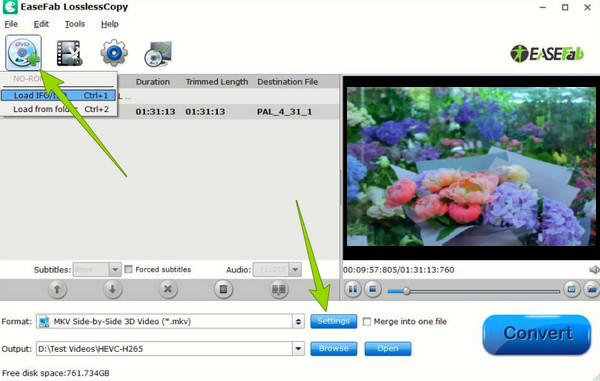
Trin 2Klik derefter på Indstillinger knappen langs dannet og vælg et format under 3D videoer fanemenu. Tryk derefter på Tilpas fanen og slå til Side by Side mulighed i det nye vindue.
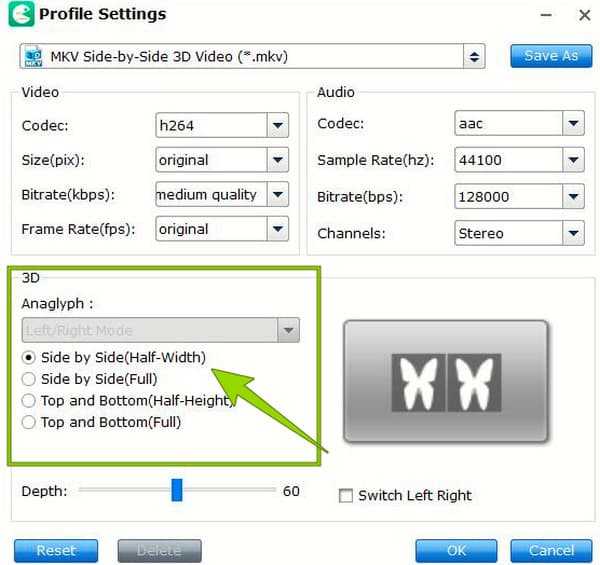
Trin 3Endelig ramte Konverter knappen for at starte konverteringsprocessen.
Fordele:
- • Du kan bruge det gratis.
- • Fungerer meget godt med 2D- og 3D-videoer.
- • Den er kompatibel med Windows- og Mac-computere.
Ulemper:
- • Grænsefladen ser forældet ud.
- • Den understøtter et minimalt udvalg af videoformater.
Del 3. Udvidet viden om 3D Blu-rays og 3D SBS
3D Blu-ray er en type Blu-ray, der har stereoskopisk visning. Den bruger et multi-view codec, hvorimod seerne bruger 3D-glas til at værdsætte scenevisningen. 3D SBS står derimod for Side by Side 3D, som bruger to halvdele rammer til både venstre og højre visning. En video med et SBS-signal har opdelte rammer, hvilket gør visningsscenen endnu mere realistisk end en almindelig 3D-film, især når den ses med en professionel 3D-skærm og VR-headset. Klik her for at få 3D Blu-ray-afspillere.
Del 4. Ofte stillede spørgsmål om 3D Blu-ray og SBS
Kan jeg have et MP4-format til min 3D SBS-video?
Ja. Du kan have forskellige formattyper til en 3D SBS-video, så længe din Blu-ray-konverter understøtter dem.
Hvad er den bedste opløsning til en 3D-video?
I lighed med den almindelige Blu-ray og videoer, der bruger en 1080p opløsning, er 3D-videoer også bedst med samme opløsning.
Kan jeg se 3D-film uden at bruge 3D-briller?
Ja du kan. Påvirkningen af 3D-skærmen kan dog skade dine øjne.
Konklusion
Der har du det, de bedste instruktioner til at konvertere 3D Blu-ray til SBS. Vi kunne ikke blive mere enige om, hvor let denne opgave er, men det afhænger stadig af den software, du bruger. Sørg derfor for at bruge Tipard Blu-ray Converter sammen med dens fantastiske funktioner i at konvertere flere Blu-ray-filer 30 gange hurtigere og have en vellykket tabsfri konvertering.







